苹果手机作为目前市场上最受欢迎的智能手机之一,其功能和设置相当丰富,其中震动提示是一项很实用的功能,可以让用户在静音或者不方便接听电话的情况下及时收到消息提醒。苹果手机的震动功能可以通过设置来开启或关闭,同时还可以根据个人喜好来调整震动的强度和频率。苹果手机还提供了打字震动提示的功能,可以在打字时通过震动来提醒用户是否输入有误或者输入完成。想要开启这些功能,只需要在设置中找到对应选项进行调整即可,让手机更好地满足个人需求。
iphone打字震动提示怎么设置
具体步骤:
1.打开手机,在手机主屏幕上找到“设置”,点击打开,如下图所示
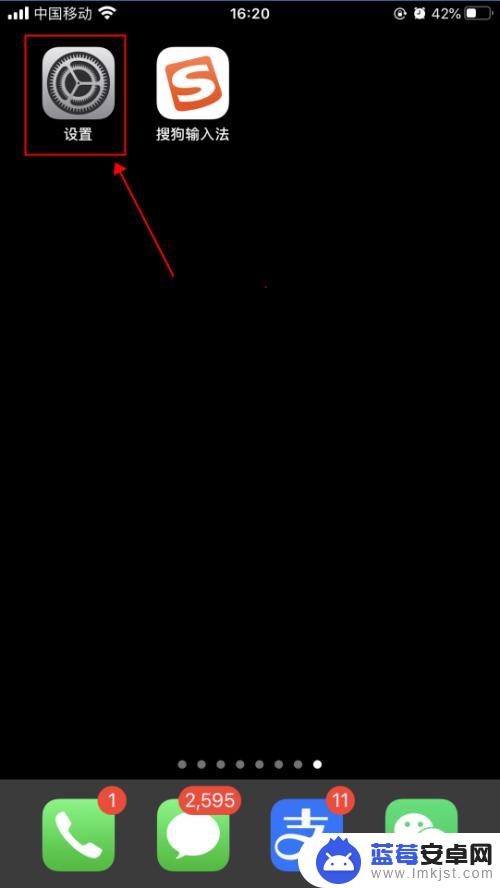
2.在设置界面,点击选择“声音与触感”,如下图所示
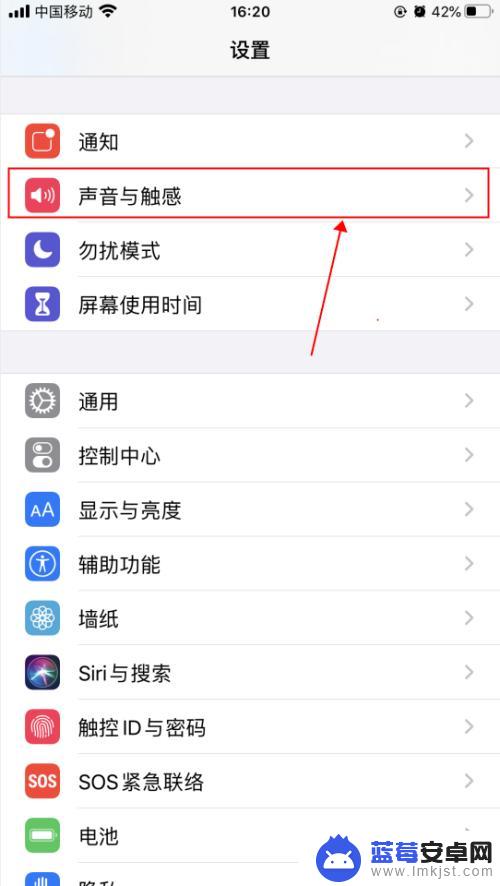
3.在声音与触感界面,点击把“系统触感反馈”右侧的开关打开。打字即可有震动反馈,如下图所示
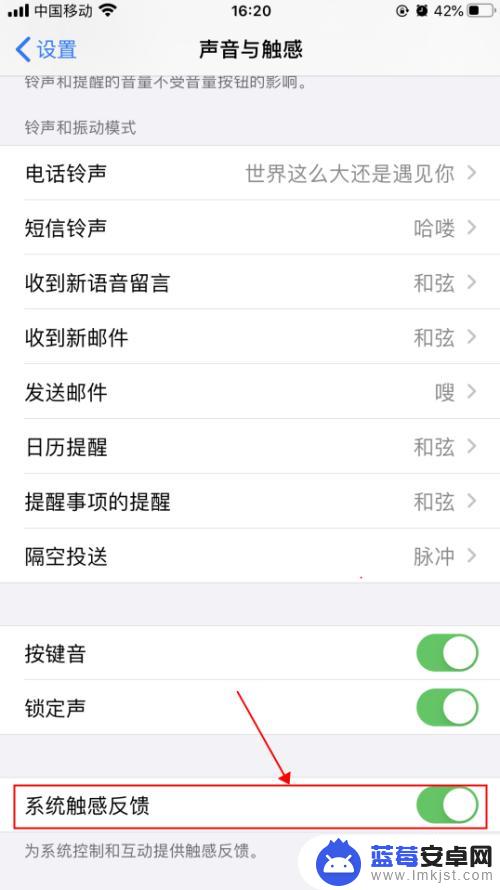
4.如上述操作打字未有震动反馈,可以选择到App Store搜索下载安装“搜狗输入法”,如下图所示
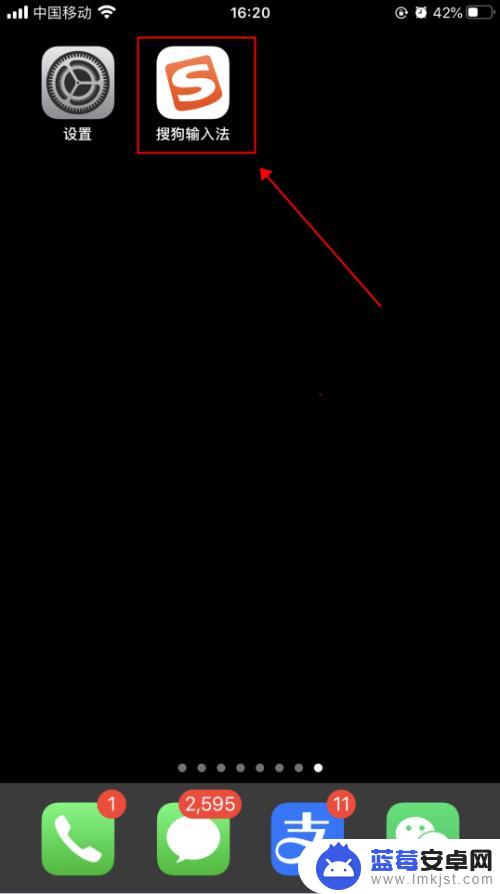
5.下载安装“搜狗输入法”后,在一个输入文字输入界面。长按切换输入法图标,如下图所示
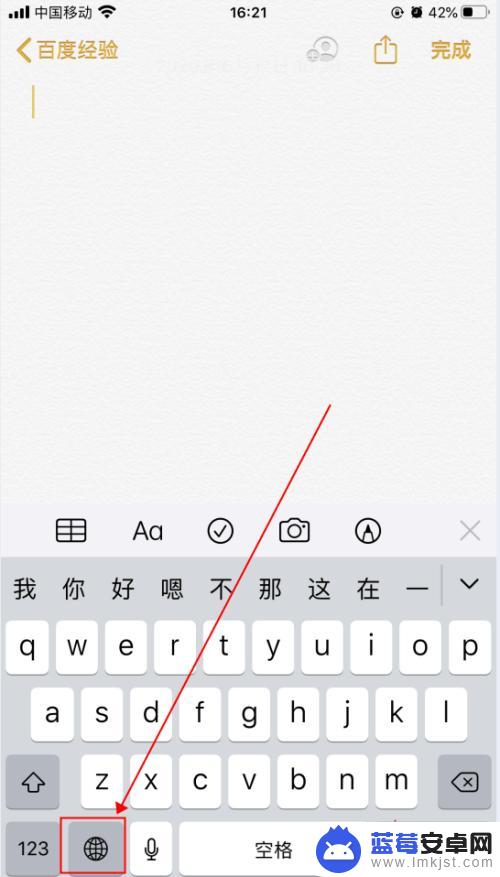
6.在弹出的选择输入法菜单,点击选择“搜狗”,如下图所示
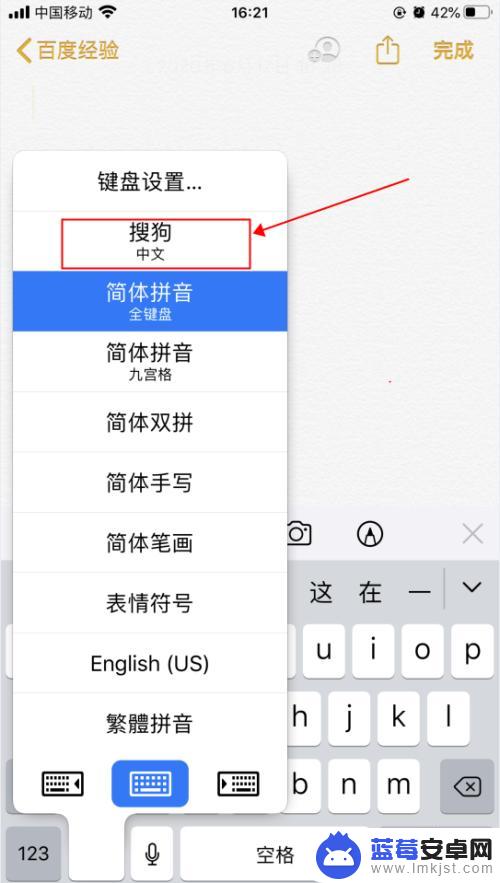
7.在搜狗输入法界面,点击搜狗输入法图标,如下图所示
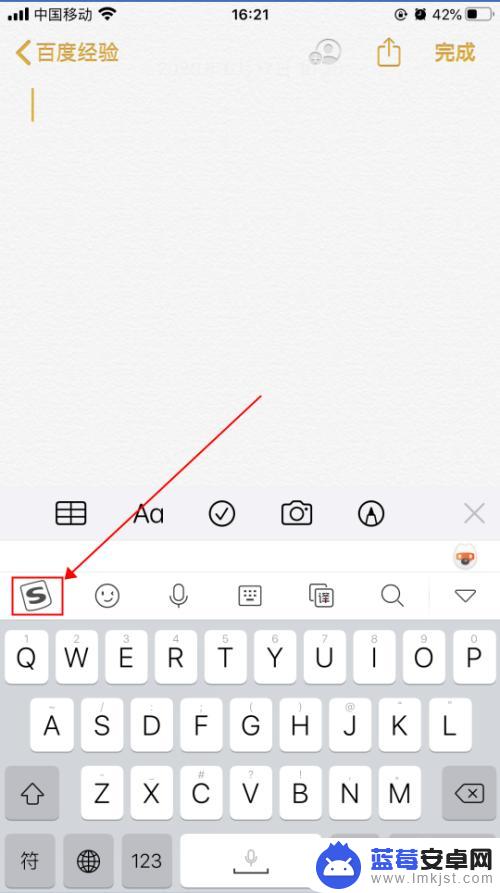
8.在弹出的菜单界面,拉到最后,选择“更多设置”,如下图所示
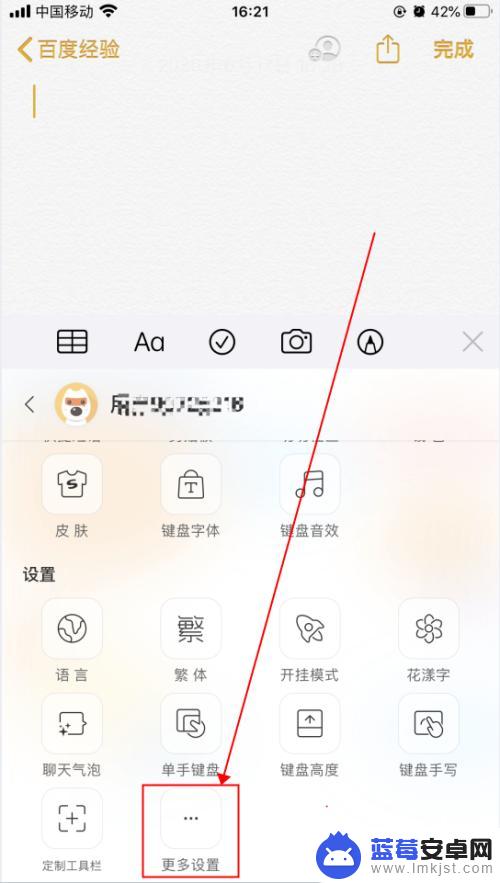
9.在设置界面,选择“键盘设置”,如下图所示
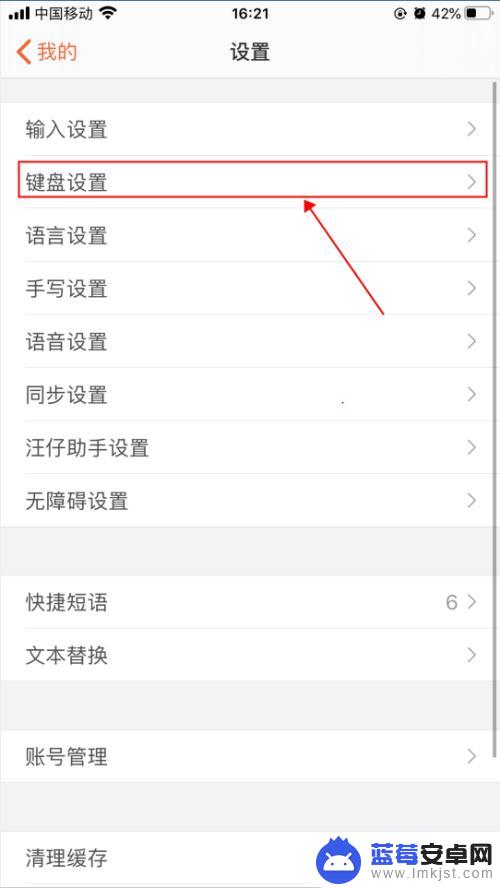
10.在键盘设置界面,把按键反馈下的“按键震动”和“按键音”都打开即可,如下图所示
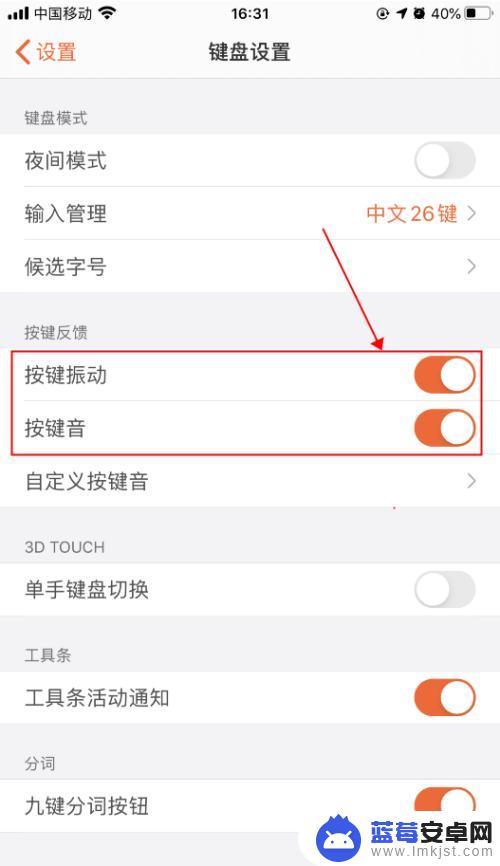
以上是关于如何打开苹果手机震动的全部内容,如果您遇到这个问题,可以按照以上方法解决,希望对大家有所帮助。












